在三维CAD中,用三维设计软件进行产品设计和模具设计时,通常会用主视图、俯视图、左右视图以及轴侧视图等方式去了解产品的外形。对于产品的内部结构,为了更加精确直观,则需要剖开产品来看。而三维设计软件的轴侧剖视图功能,刚好满足了设计者的需求,使设计者可以更加方便快捷地了解产品的外形和内部结构。下面就以国内三维设计软件中望3D为例,向大家展示如何使用三维CAD软件方便快速地创建轴侧剖视图。
第一步:首先用中望3D创建草图,用来辅助创建2D剖面线,选择草图平面(即高亮面),然后按中键进入到草图绘制界面。
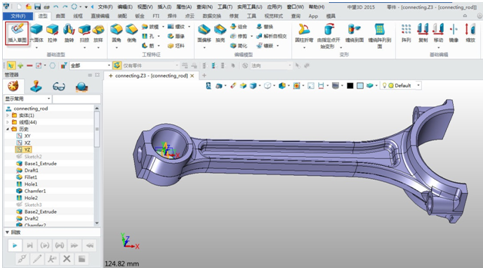
图/中望3D创建草图
然后,使用直线功能绘制草图线,绘制结束后退出草图界面。
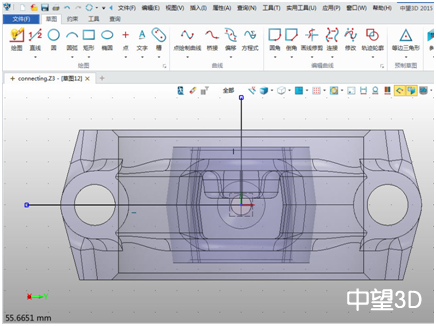
图/绘制草图线
第二步:先点击线框功能下的“命名剖面曲线”,选择之前绘制好的草图,然后输入名称任意名称。
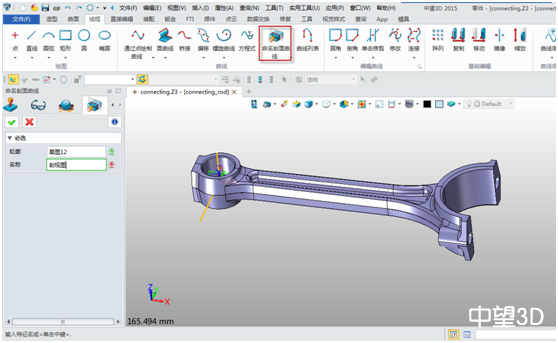
图/命名剖面曲线
然后,我们可以看到生成了已经生成了剖面曲线。
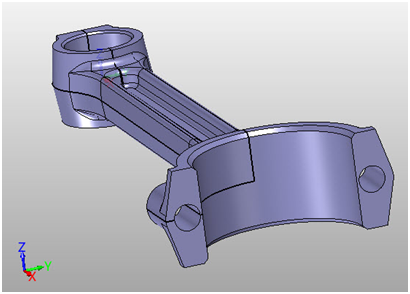
图/剖面曲线生成
第三步:单击右键,选择“2D工程图”。
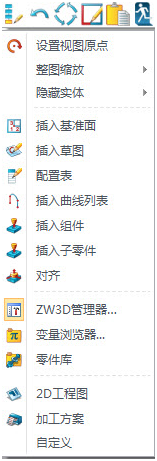
图/选择“2D工程图”
第四步:选择A2图纸,进入到工程图模块。选择布局,选择视角以及默认的视图布局,并且我们把“显示零件标注”勾选上,这样就可以生成三个视角的视图布局。
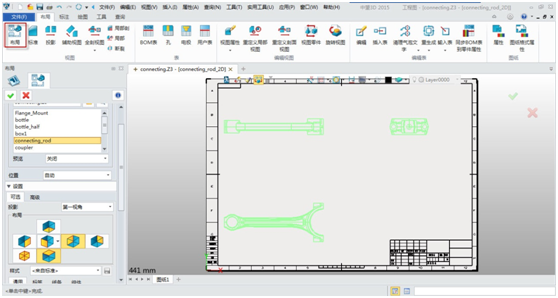
图/选择布局
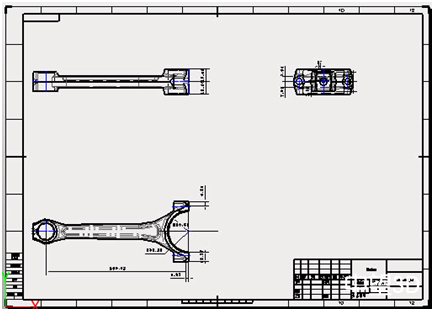
图/生成三个视角的视图布局
第五步:选择轴侧剖视图,并且选择需要插入的零件,在3D名称中,选择我们之前创建的“剖面图”,那么这样的话,就可以生成轴侧剖视图。通过这个轴侧剖视图,我们可以更加清晰的看到产品的内部结构。
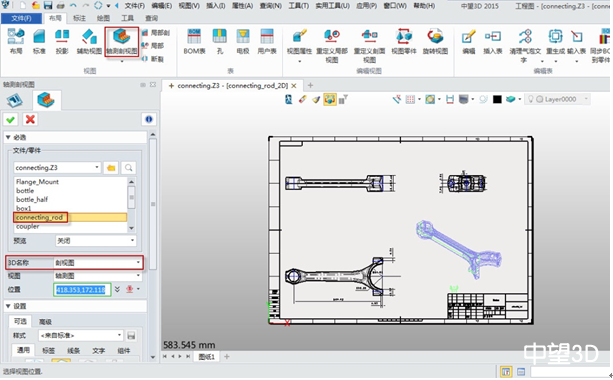
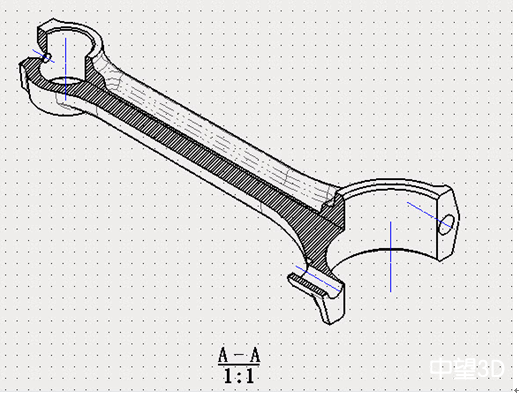
图/生成轴侧剖视图
扩展阅读文章
推荐阅读文章
致富创业网 www.csyzzm.com
Copyright © 2002-2018 . 致富创业网 版权所有 湘ICP备12008529号-1